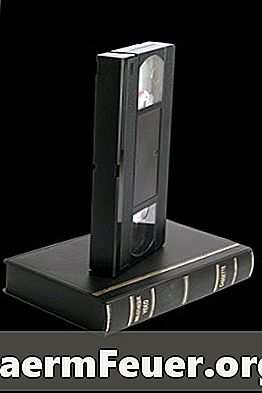
Indhold
Nogle VHS-bånd kan nedbrydes. Hvis du har videoer gemt på VHS-bånd, som du gerne vil beholde, kan du overføre dem til et mere holdbart lagermedium som f.eks. En computers harddisk. Ulead VideoStudio 11 Plus er et digitalt videoredigeringsprogram, der kan optage video fra eksterne kilder som videokameraer og videobåndoptagere. Så hvis du har et VHS tape, som du gerne vil fange til en computer, skal du bruge dette program.
retninger

-
Tilslut en videobåndoptager til computeren ved hjælp af en gennemløbsenhed, som f.eks. En digital videooptager. Slut lyd- og videokablerne fra pick-up-enheden til de respektive udgange på kameraet eller videobåndoptageren ved at matche propperne med de tilsvarende farver, og tilslut den anden ende af enheden til en USB-port på computeren. Nogle digitale kameraer har evnen til at fungere som en forbipasserende enhed. For at bruge dem på denne måde skal du tilslutte lyd- og videoudgange til videobåndoptageren eller videokameraet og tilslutte den til computeren ved hjælp af computerens interfacekabel, der leveres af videobåndoptageren eller videokameraet.
-
Åbn Ulead VideoStudio 11 Plus ved at gå til "Start" -menuen på computeren, klikke på "Alle programmer", "Ulead" -mappen i programlisten og derefter "Ulead VideoStudio 11 Plus". Når programmet åbnes, skal du starte optagelsesguiden ved at klikke på "Capture" på hovedskærmen og derefter på "Capture Video" -knappen.
-
Åbn menuen "Format". Vælg det videoformat, du vil bruge til den optagne video. MPEG vises som standardindstillingen på Ulead, men andre videoformater, såsom AVI, er også tilgængelige.
-
Klik på "Valg" og "Videoegenskaber" -linket for at indstille egenskaberne for inputvideoen. Vælg "Composite" som "Input Source" og "PAL-M" som den type video, der optages. Klik på "OK" for at vende tilbage til main capture screen.
-
Tryk på knappen "Capture folder" og vælg den mappe på harddisken, hvor du vil gemme videoen. Klik derefter på "Start Capture" og start med at optage på camcorderen eller videobåndoptageren. Når videoen er optaget, eller når du optager den del af videoen du ønsker, skal du klikke på "Stop capture". Videoen gemmes automatisk i den definerede mappe.
tips
- Videokassetter og videokameraer, der bruger analoge videobånd, skal konverteres til digital, så computeren kan læse dem. Computeren genkender ikke en videobåndoptager eller et direkte tilsluttet VHS-videokamera.
Hvad du har brug for
- VCR eller VHS videokamera
- Digital video capture enhed